Recuperați toate datele de pe dispozitivele dvs. iOS, backup iTunes și iCloud.
Cum să remediați problema cu Face ID-ul indisponibil pe iPhone 17 [100% funcțional]
Face ID este mai convenabil decât parolele, așa că Face ID este o metodă de autentificare preferată de unii utilizatori de iOS 26/18 sau de alte dispozitive. Există însă cazuri în care Face ID nu este disponibil pe iPhone din cauza blocării, recunoașterii faciale sau a altor probleme. Nu vă faceți griji dacă întâmpinați această problemă! Din fericire, ați găsit acest articol. Explorați această pagină pentru a vedea șapte modalități de a remedia problema Face ID care nu este disponibilă pe iPhone și cea mai bună metodă ca alternativă.
Lista Ghidului
Partea 1. 7 moduri de a remedia problema funcției Face ID care nu este disponibilă pe iPhone 15/16/17 Partea 2. Cea mai bună metodă de a remedia Face ID nu este disponibilă pe iPhone [iOS 18 acceptat] Partea 3. Întrebări frecvente despre Face ID nu este disponibil pe iPhonePartea 1. 7 moduri de a remedia problema funcției Face ID care nu este disponibilă pe iPhone 15/16/17
Versiunea iOS 26/18 include o funcție care deblochează iPhone-ul prin Face ID și a fost dezvoltată pentru o funcționalitate mult mai bună. Cu toate acestea, există cazuri în care utilizatorul caută o soluție pentru a remedia problema Face ID care nu este disponibilă pe iPhone. Iată șapte modalități de a o face disponibilă pe iPhone cu iOS 26/18.
1. Verificați dispozitivele iOS compatibile cu Face ID.
Face ID este disponibil numai pentru utilizatorii cu iPhone versiunea X și versiuni ulterioare, inclusiv iOS 26/18 și, mai probabil, pentru cei care se confruntă cu această problemă legată de indisponibilitatea Face ID pe iPhone. Autentificarea Face ID nu este disponibilă pe dispozitiv dacă utilizați în prezent iPhone cu versiunea 8 sau o versiune mai veche.
2. Verificați dacă există actualizări.
Dacă utilizați una dintre versiunile iPhone menționate mai sus, puteți verifica eventualele actualizări disponibile pentru acesta. Actualizarea iPhone-ului vă poate aduce beneficii având cele mai recente funcții și remedierea erorilor software minore sau majore, în special cu Face ID. Este posibil să existe o problemă cu software-ul care vă face să întâmpinați problema iPhone care nu este disponibil Face ID.
3. Verificați Setări Face ID.
S-ar putea ca ID-ul dvs. să fie configurat corect, așa că trebuie să îl verificați. Această verificare fundamentală este, de asemenea, utilă pentru a vedea dacă ați activat totul cu Face ID. Este mai probabil să întâmpinați indisponibilitatea Face ID pentru o anumită aplicație sau alte aplicații terță parte dacă nu puteți aplica autentificarea Face ID pentru aceasta. Pentru a-l verifica, iată pașii de bază pentru tine; acestea ar putea rezolva problema „Face ID nu este disponibil iPhone”.
Pasul 1Lansați Setări aplicația pe dispozitivul dvs.
Pasul 2Apasă pe Face ID și cod de acces. Dacă vezi Resetați Face ID opțiune disponibilă pe selecție, înseamnă că ați configurat deja Face ID.
Pasul 3Și dacă doriți să aplicați la alte opțiuni oferite cum ar fi iTunes și App Store, Wallet și Apple Pay, sau cu Alte aplicații. Atingeți butonul comutator pentru a-l porni.
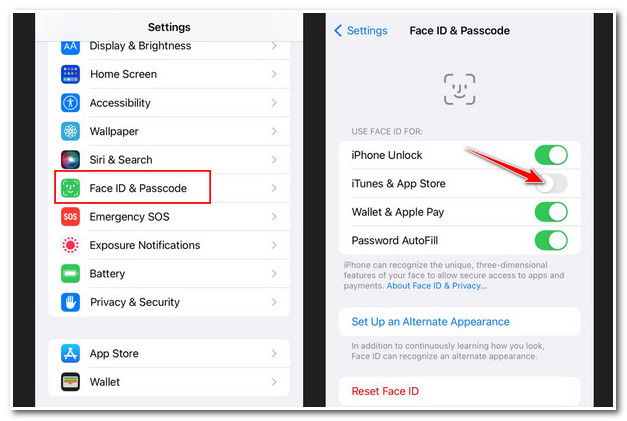
4. Verificați dacă există obstacole TrueDepth ale camerei iPhone.
Dacă există vreo obstrucție pe camera dvs. TrueDepth, Face ID nu va funcționa. Ar trebui să vă asigurați că nu există murdărie, urme de amprente sau chiar o protecție groasă pentru ecran care să acopere camera TrueDepth. Puteți folosi o cârpă din microfibră pentru a șterge lucrurile care vă ascund Camera TrueDepth. Apoi, verificați dacă poate rezolva problema iPhone care nu este disponibil Face ID.
După primele trei metode de verificare, este posibil ca Face ID să funcționeze deja pe iOS 26/18. Dacă este nevoie ca funcția să fie disponibilă și să funcționeze pe dispozitivul dvs., iată celelalte metode.
5. Înfruntați corect iPhone-ul dvs. TrueDepth.
În versiunile inițiale de iOS 26/18, trebuie să ții iPhone-ul vertical pentru a-ți scana fața cu camera TrueDepth a telefonului. Din fericire, după unele actualizări, Face ID poate scana fața pe orizontală. Cu toate acestea, scanerul TrueDepth Camera vine cu o gamă largă de vizualizări. Indiferent dacă iPhone-ul este așezat pe o suprafață sau îl ții în mână, trebuie să te asiguri că este la o distanță de braț sau mai aproape de fața ta pentru a evita problemele legate de faptul că Face ID nu este disponibil pe iPhone.
6. Resetați setările Face ID.
Când încă primiți mesaje precum „Face ID nu este disponibil, încercați din nou mai târziu”, puteți elimina datele conexe stocate pe Face ID și puteți configura unul nou. Această metodă ar ajuta Face ID să funcționeze mai bine dacă ați folosit deja ochelari zilnic sau ați aplicat unele modificări, fie cu părul sau cu alt aspect. Mai mult, în acest fel, puteți, de asemenea, să verificați din nou sau să rearanjați procedura de configurare inițială pe care ați făcut-o înainte. Pentru a vă reseta Face ID, iată pași simpli pentru a face acest lucru.
Pasul 1Deschideți aplicația Setări, atingeți Face ID și cod de acces și introduceți-vă Codul de acces.
Pasul 2Apoi atingeți Resetați Face ID. Configurați noul iPhone Face ID urmând instrucțiunile sau instrucțiunile.
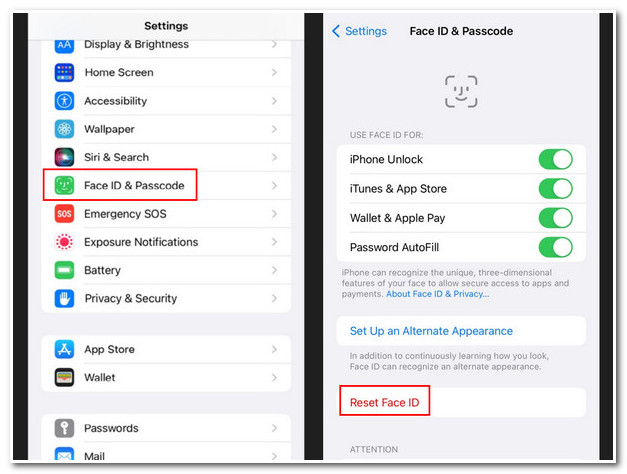
7. Reporniți iPhone-ul.
Restabilirea iPhone-ului cel puțin o dată pe săptămână îmbunătățește performanța iPhone-ului. În ceea ce privește problema iPhone care nu este disponibilă cu Face ID, aceasta poate fi o modalitate valoroasă de a reîmprospăta funcția Face ID de pe iPhone și de a o putea rezolva dacă este vorba doar de o problemă cu o blocare a aplicației. După ce îl reporniți, încercați să utilizați din nou caracteristica Face ID după ce ați introdus parola.
După ce ați terminat de efectuat modalitățile menționate mai sus pentru a repara iPhone Face ID, îl puteți utiliza acum fără a întâmpina obstacole și funcționează deja foarte bine. Dacă nu, utilizați una dintre cele mai bune metode de mai jos pentru a remedia Face ID care nu este disponibil pe iPhone rapid, cu un singur clic.
Partea 2. Cea mai bună metodă de a remedia problema cu Face ID-ul care nu este disponibil pe iPhone [Compatibil cu iOS 18/26]
Dacă încă întâmpinați probleme cu problema „Face ID nu este disponibil iPhone”, încercați 4Easysoft iPhone Data Recovery, un instrument capabil să repare rapid iPhone cu toate modelele și versiunea iOS. Acest instrument de recuperare iPhone acceptă remedierea unui număr mare de probleme diferite de iPhone, inclusiv problema dvs. cu Face ID. În plus, rezolvă problemele iPhone fără a pierde datele stocate pe dispozitiv. Acest instrument ar fi cea mai bună soluție pentru a rezolva problema „Face ID nu este disponibil iPhone”.

Poate remedia peste 50 de probleme iPhone, cum ar fi erorile de actualizare, problemele de resetare, erorile de repornire și multe altele.
Capabil să remedieze problemele legate de iOS 18/26 și alte versiuni de iPhone sau Face ID la cea mai mare rată de succes.
Oferiți resetare, backup și recuperare a datelor iOS, ceea ce vă poate ajuta să recuperați peste 20 de tipuri diferite de fișiere.
Acceptă toate versiunile și modelele de dispozitive iOS, inclusiv iPhone 16/17 și altele.
100% Securizat
100% Securizat
Pași pentru a remedia problema cu Face ID-ul care nu este disponibil pe iPhone folosind 4Easysoft iPhone Data Recovery cu iOS 26/18 compatibil:
Pasul 1Viziteaza 4Easysoft iPhone Data Recovery site-ul web folosind browserul pentru a descărca și instala instrumentul. Apoi, lansați instrumentul pe computer și faceți clic pe Recuperarea sistemului iOS butonul din colțul din dreapta sus al interfeței instrumentului.
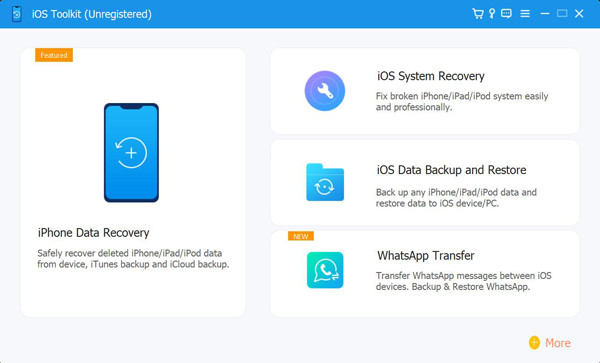
Pasul 2Conectați dispozitivul iOS 26/18 la computer printr-un cablu USB. După aceea, pentru ca instrumentul să detecteze dispozitivul, faceți clic pe start butonul pentru a găsi motivul pentru care Face ID nu este disponibil pe iPhone.

Pasul 3După procesul de detectare, instrumentul va afișa informațiile referitoare la dispozitivul dvs. iOS 26/18. Dacă întâmpinați o problemă minoră, faceți clic pe Remediere rapidă gratuită butonul text. Sau, dacă nu, bifați butonul Fix pentru a face alte remedieri.

Pasul 4Dacă alegi Mod standard, va rezolva problemele iOS simple, păstrând în același timp datele stocate. Pe de altă parte, Mod avansat va rezolva probleme mult mai complicate și vă va șterge datele, dar cu o rată de succes ridicată. După ce ați ales, bifați-l și faceți clic pe A confirma buton.

Pasul 5Înainte de a putea începe să remediați problema Face ID pe dispozitivul iOS 26/18, alegeți cea mai potrivită opțiune Categorie, Tip, și Model care se aplică dispozitivului dvs. iOS. De asemenea, puteți selecta firmware-ul dorit și faceți clic pe Descarca buton. Puteți face upgrade sau downgrade la versiunea iOS prin acest proces, apoi bifați Următorul pentru a începe remedierea Face ID care nu este disponibil pe iPhone.

Partea 3. Întrebări frecvente despre Face ID nu este disponibil pe iPhone
-
1. Face ID nu este disponibil pe iOS 26/18 după înlocuirea ecranului?
Dacă Apple efectuează înlocuirea dispozitivului, funcția Face ID este în continuare disponibilă pe iOS 26/18. În caz contrar, funcția Face ID va fi blocată pe dispozitiv dacă o face un service autorizat Apple. Acest lucru se datorează faptului că acest proces complicat este dificil pentru un service obișnuit. Dacă doriți să înlocuiți ecranul iOS 26/18 și să faceți ca Face ID să fie în continuare disponibil, este recomandat să apelați la un service autorizat Apple pentru reparații.
-
2. Mă poate recunoaște Face ID în iOS 26/18 când port o mască de protecție?
Din păcate, iOS 26/18 nu are o funcție care să vă recunoască fața și să vă deblocheze iPhone-ul chiar și atunci când purtați o mască. Această funcție este acceptată doar de seriile iPhone 12 și 13.
-
3. De ce nu este disponibil Face ID-ul meu iOS 26/18 dacă am ecranul spart?
Dacă un ecran spart este cauzat de căderea accidentală, există posibilitatea ca componentele Face ID să fie deteriorate. Cel mai bine este să-l remediați cu repararea autorizată a ecranului iPhone, pe care o puteți găsi pe site-ul de asistență Apple.
Concluzie
Acestea sunt cele mai bune metode de a remedia sau de a depana „Face ID nu este disponibil pe iPhone” problemă. Încercați-le pe toate pentru a vedea cea mai bună soluție la problema dvs. cu Face ID. Dacă doriți să o remediați direct și să identificați problema pe Face ID-ul iPhone-ului dvs., vă recomand să utilizați 4Easysoft iPhone Data Recovery. După detectare, puteți vedea problema și o puteți remedia fără pierderi de date cu o rată ridicată de succes. Simțiți-vă liber să descărcați și să instalați instrumentul acum!
100% Securizat
100% Securizat


